.
xINSTALE CLICANDO NO ARQUIVO PARA DOWNLOAD
O aplicativo Xbox não está baixando jogos no seu PC com Windows 11 ou 10? Este é um problema comum que qualquer usuário de PC pode encontrar. No entanto, este artigo irá orientá-lo sobre como corrigir esse problema.
Embora o Steam seja a loja digital e o cliente de jogo mais popular, o aplicativo Xbox ainda ocupa um bom lugar. As pessoas usam para alguns itens exclusivos. Além disso, os assinantes do Xbox Game Pass Ultimate e do Game Pass para PC precisam deste aplicativo para experimentar centenas de jogos gratuitamente. Mas, se não conseguir baixar um jogo, deve ser uma experiência muito inesperada.
Por que meu aplicativo Xbox não baixa jogos?
- Problemas de conexão: Se houver algo errado com a conexão com a Internet que você está usando, o aplicativo Xbox pode não conseguir baixar nenhum jogo.
- Problema de conta: Quaisquer problemas com sua conta ou usando a conta errada podem ser outro motivo pelo qual o aplicativo Xbox falha ao baixar e instalar qualquer jogo.
- Arquivos corrompidos: Se o aplicativo Xbox estiver corrompido ou qualquer coisa relacionada a ele for corrompida, você poderá encontrar esse problema.
- Configurações de hora impróprias: Configurações incorretas de hora e data podem ser um motivo significativo por trás desse problema.
- Status do serviço Xbox: Se os servidores do Xbox estiverem inativos ou houver uma interrupção ou manutenção repentina, você poderá passar por esse tipo de situação.
- Componentes desatualizados: Componentes desatualizados em seu PC também podem impedir que o aplicativo Xbox baixe um jogo.
Esse problema pode aparecer se houver algo errado com sua assinatura do Xbox Game Pass. Se você estiver interessado, saiba como resolver o Xbox não sincronizando dados.
Como posso corrigir o aplicativo Xbox não baixando jogos?
Primeiro, verifique o status do serviço Xbox e verifique se está tudo bem. Então, antes de passar pelos métodos principais, sugerimos que você faça o seguinte:
- Certifique-se de ter uma conexão de internet estável.
- Verifique se você está usando a conta correta.
- Desative seu antivírus e firewall para ver se isso ajuda.
- Verifique se o aplicativo Xbox está atualizado.
Agora, siga os métodos mencionados abaixo para resolver o aplicativo Xbox que não está baixando jogos:
- Hora e data corretas
- Alterar DNS
- Redefinir a rede
- Sair e entrar
- Redefinir Microsoft Store
- Executar solução de problemas
- Redefinir serviços de jogos
- Reparar ou redefinir o aplicativo Xbox
1. Hora e data corretas
- Imprensa Ganhar + EU no teclado para abrir Configurações do Windows.
- Navegue até o Hora e idioma e clique em Data hora.
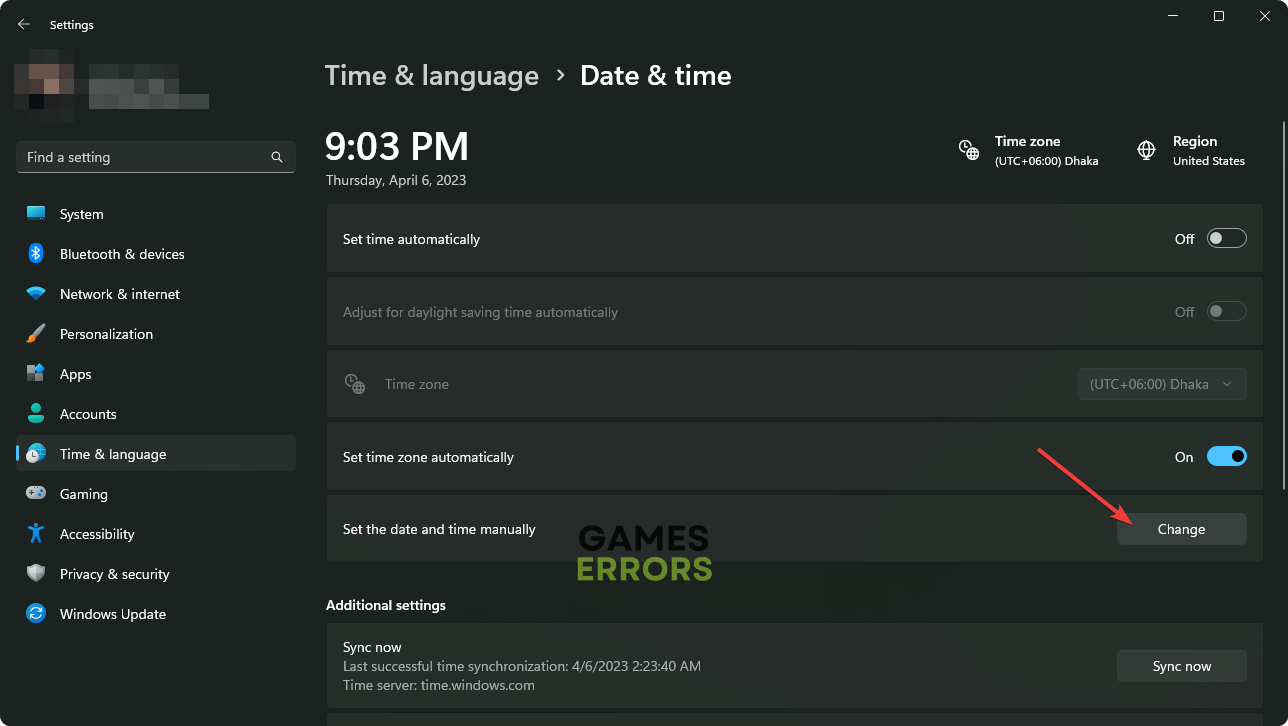
- Clique em Mudar ao lado de Defina a data e a hora manualmente.
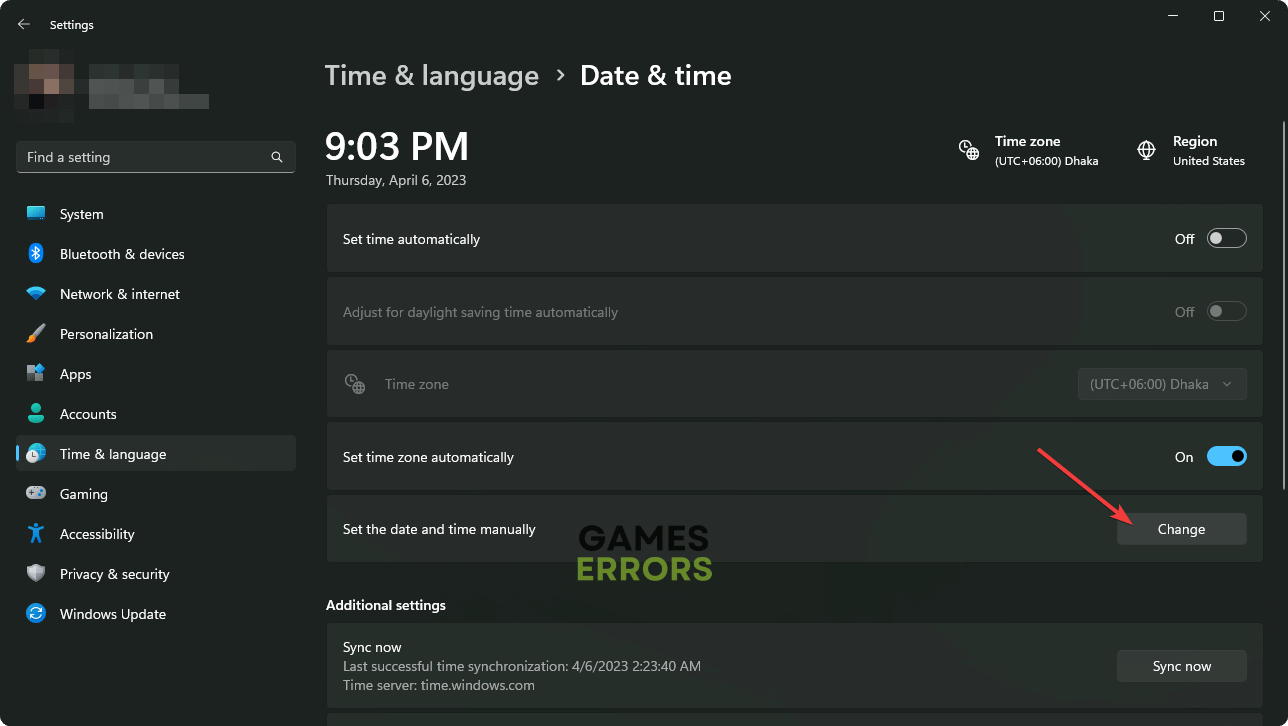
- Em seguida, corrija suas configurações de tempo.
- Reinicie o seu PC.
Agora, tente baixar um jogo usando o aplicativo Xbox e veja se funciona ou não.
2. Alterar DNS
- Vá para Configurações do Windows.
- Navegue até o Rede e internete, em seguida, clique no Wi-fi ou Ethernet.

- Localize o Atribuição de servidor DNS seção e clique em Editar próximo a.

- Selecione Manual.
- Habilitar IPv4.
- Defina o DNS preferencial como 8.8.8.8 e alternativo 8.8.4.4 e clique em Salvar.

- Reinicie o Windows.
Se o aplicativo Xbox não baixar nenhum aplicativo devido a um problema de DNS, fazer o procedimento acima resolverá o problema no seu PC com Windows 11 ou 10.
3. Redefina a rede
Às vezes, devido a uma configuração de rede problemática, o aplicativo Xbox pode não conseguir baixar um jogo da nuvem. Redefinir a rede seguindo as etapas mostradas abaixo ajudará nesse tipo de situação:
- Abrir Configurações do Windows como antes.
- Navegue até o Rede e Internet e depois vá para Configurações de rede avançadas.

- Vá para Redefina.
- Clique em Reiniciar próximo ao reset de rede.

- Reinicie o seu PC.
4. Sair e entrar
Tempo necessário: 2 minutos.
Sair e entrar novamente no aplicativo Xbox é atualmente uma das soluções mais úteis para corrigir problemas de download neste aplicativo.
- Abra o aplicativo Xbox.

- Clique no seu perfil no canto superior esquerdo e clique em Sair.
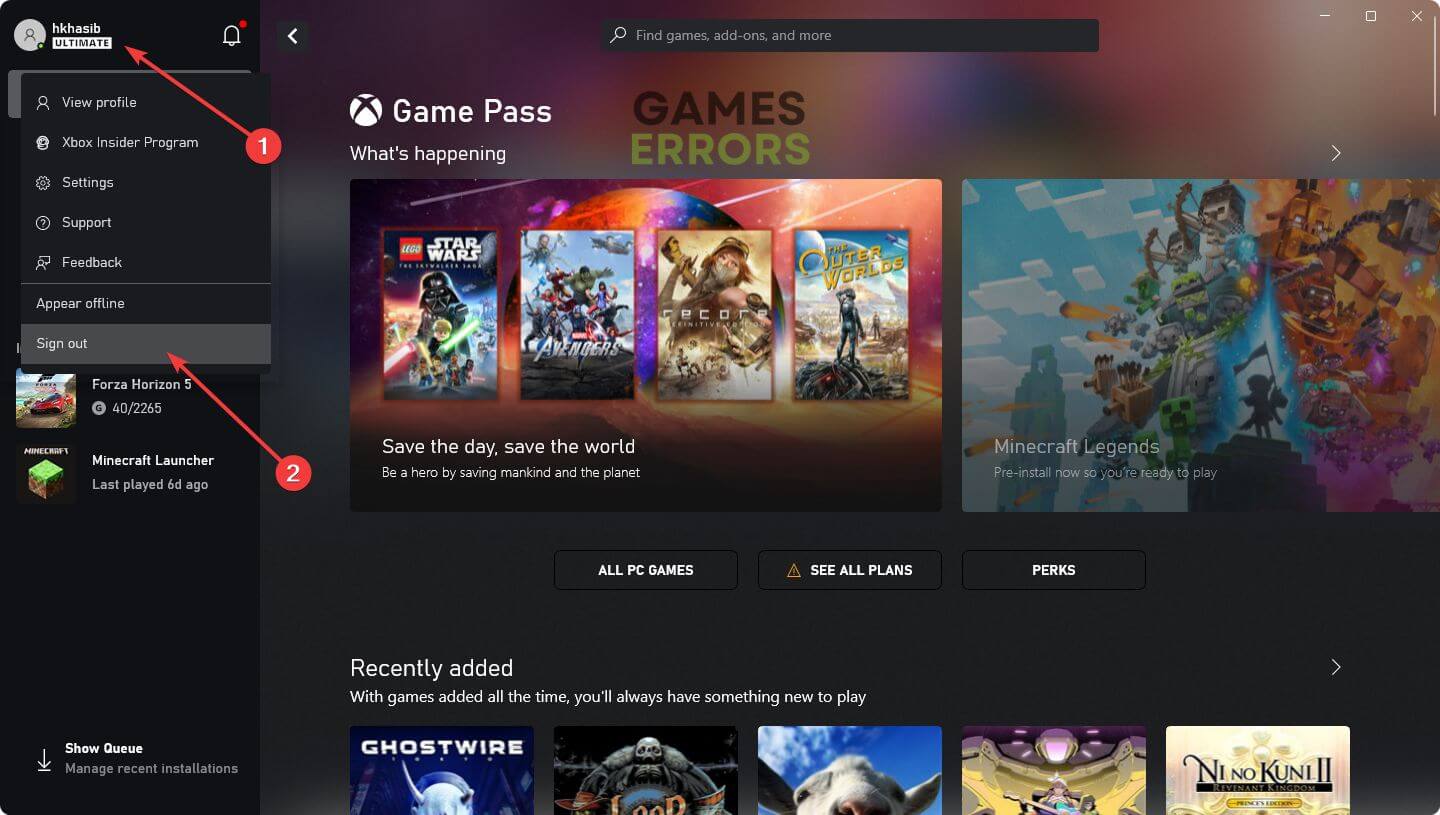
- Agora, clique em Entrar no canto superior esquerdo e vá em frente.
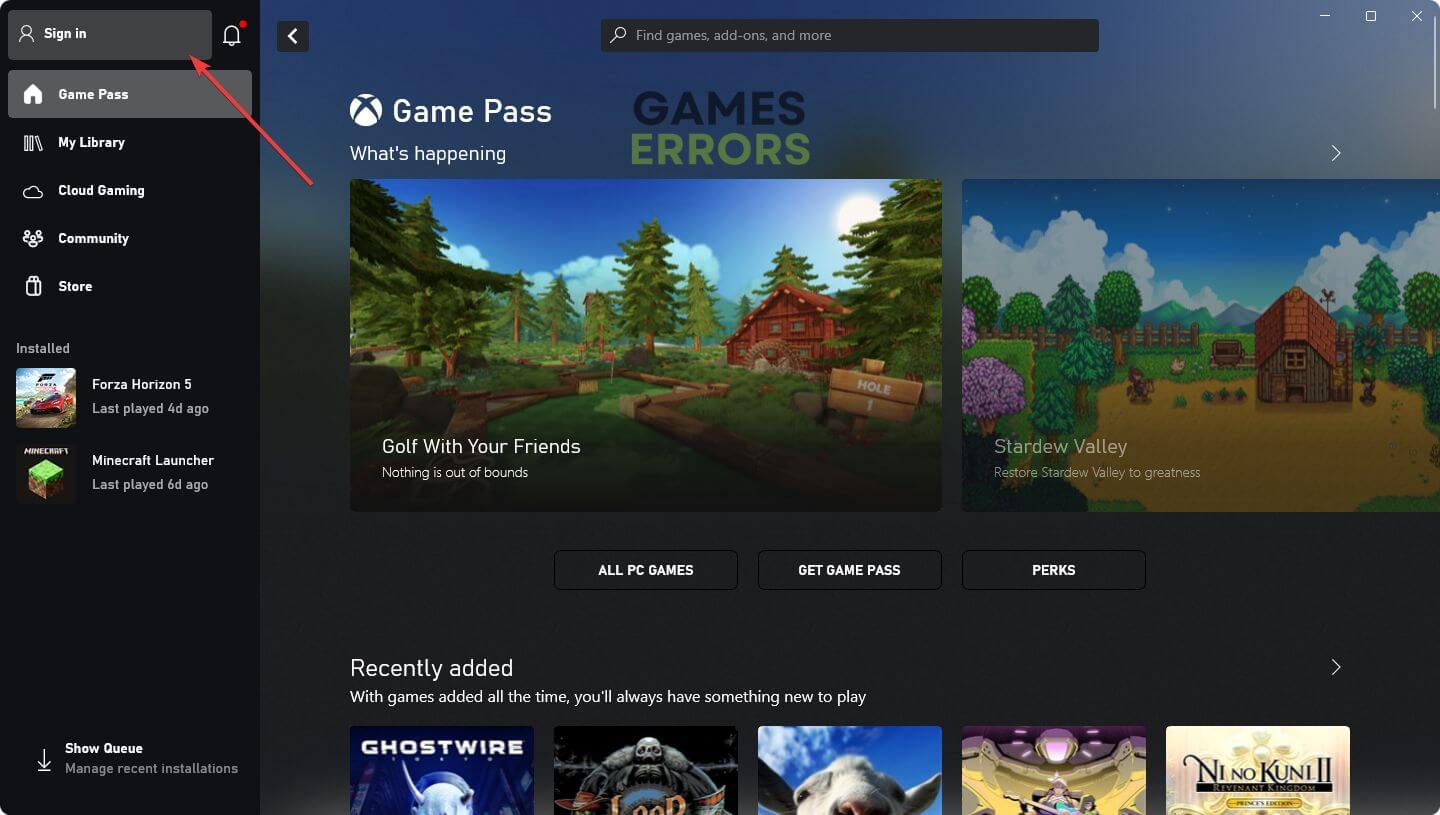
- Faça login usando suas credenciais.
5. Redefina a Microsoft Store
- Imprensa Ganhar + R no teclado para abrir Correr.
- Tipo wsreset e bater Digitar.
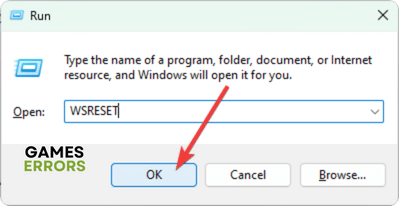
- Pode levar alguns segundos para concluir o processo.
6. Execute a solução de problemas
- Em Configurações do Windowsnavegue até o Sistema e depois clique em solucionar problemas.
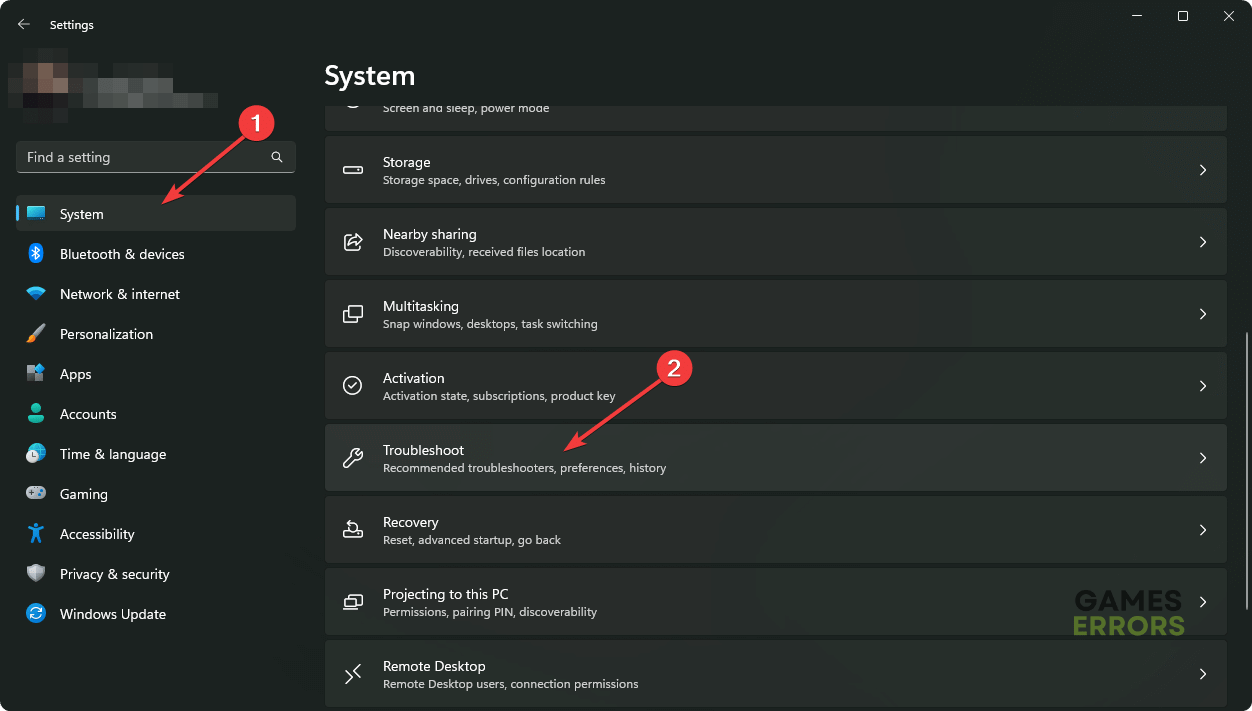
- Vá para Outros solucionadores de problemas.
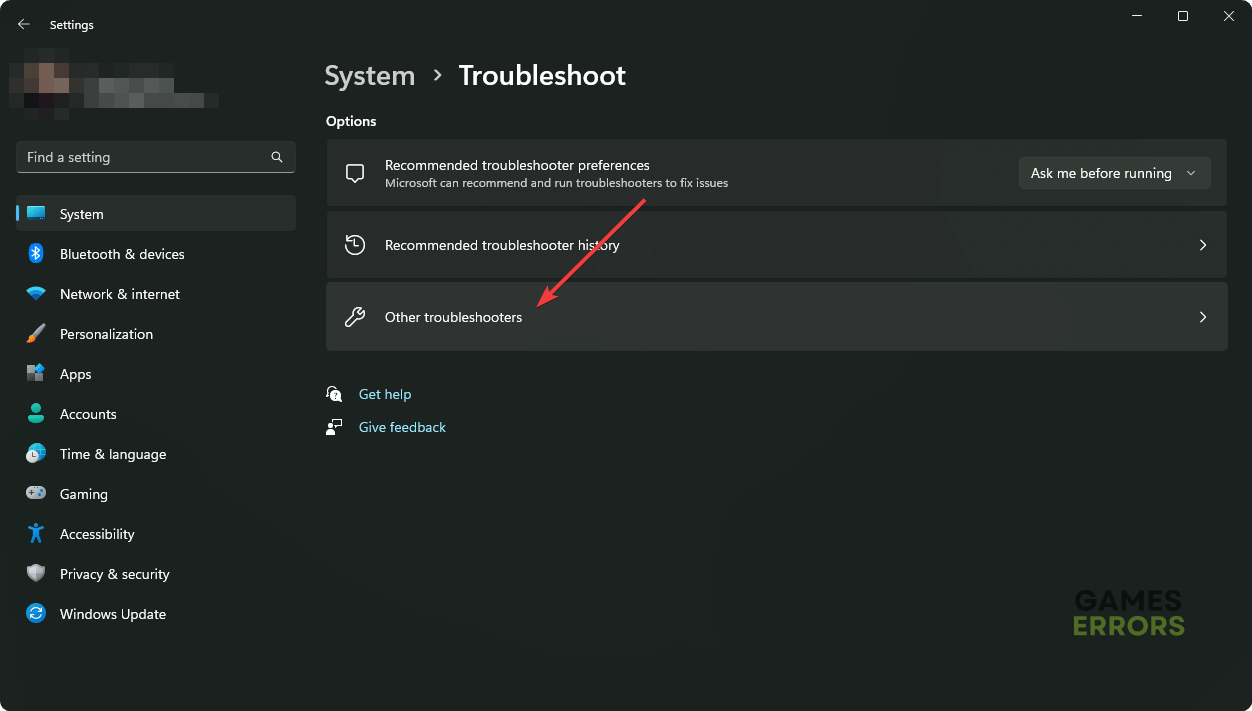
- Encontre o Conexões de Internet e clique em Correr próximo a.
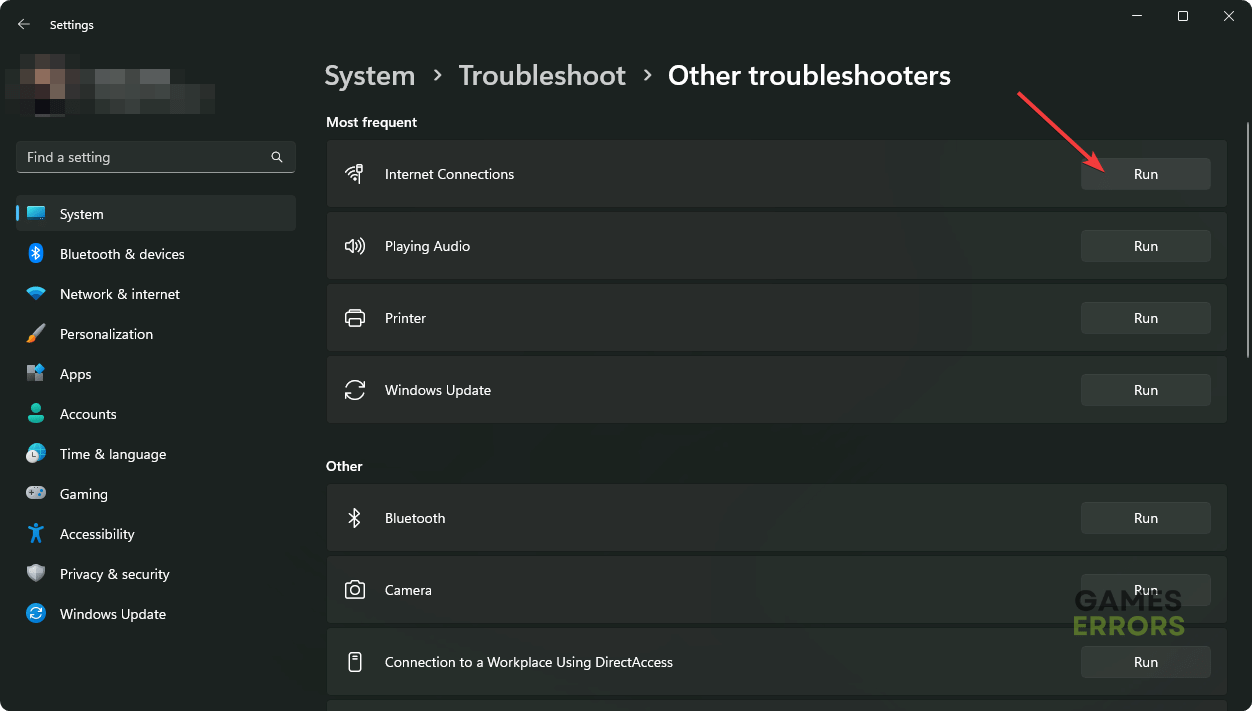
- Siga as etapas na tela para concluir o processo de solução de problemas.
- Da mesma forma, encontre o Aplicativos da Windows Store e execute esta solução de problemas.
7. Redefina os serviços de jogos
- Lançar Configurações do Windows.
- Vá para aplicativos e depois clique em Aplicativos instalados.

- Procure o Serviços de jogos.
- Clique em três pontos horizontais próximo a ele e vá para Opções avançadas.
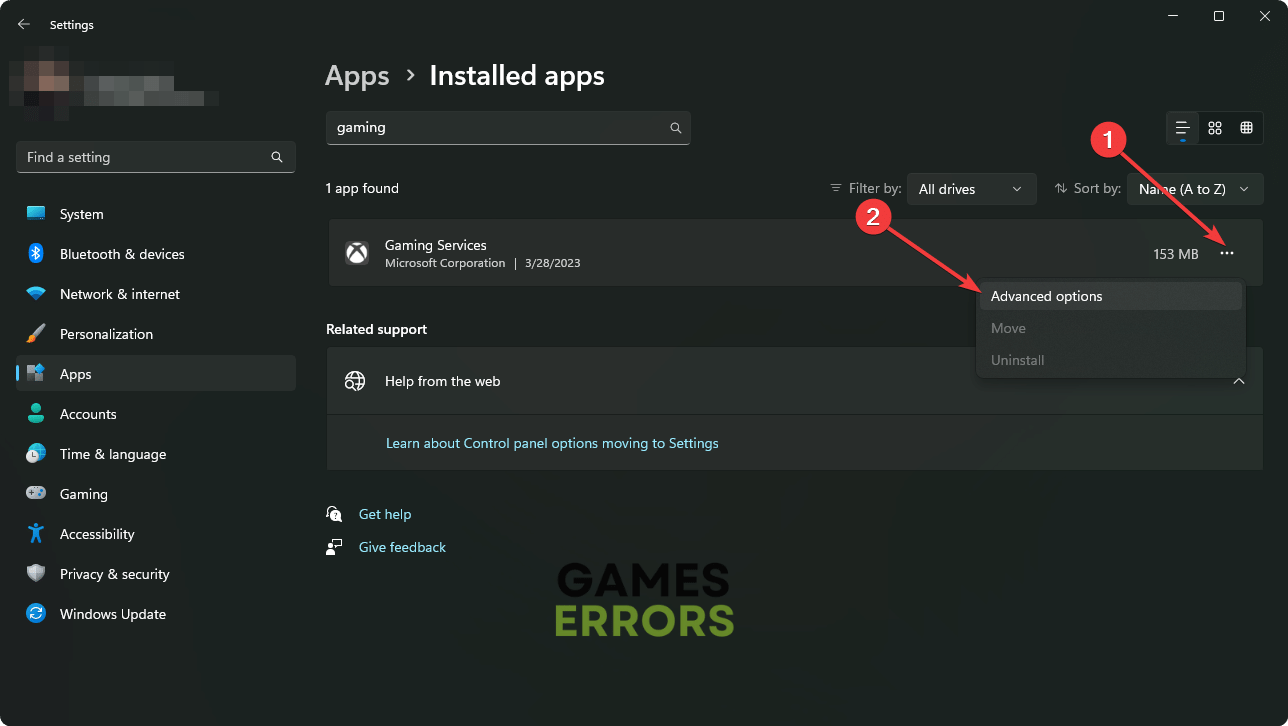
- Role para baixo e clique em Reiniciar.
8. Repare ou reinicie o aplicativo Xbox
- Vou ao Aplicativos instaladosconforme mostrado no método anterior.
- Localize o xbox aplicativo.
- ir para o seu Opções avançadas como antes.
- Clique em Reiniciar.
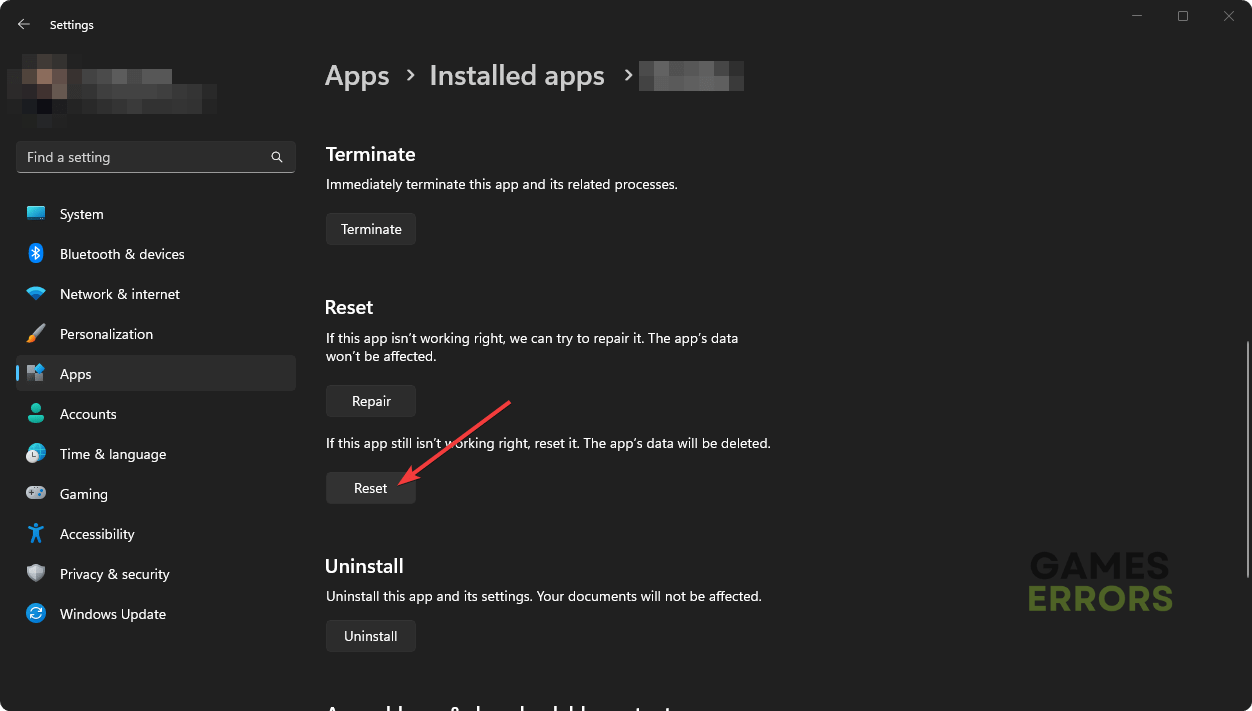
- Reinicie o aplicativo Xbox.
Agora, tente baixar um jogo e veja o que acontece. Você também pode tentar inicializar no modo de inicialização limpa. Se um serviço de terceiros for o culpado, a inicialização limpa ajudará a identificá-lo e corrigir o problema.
Métodos extras:
Caso você ainda encontre o mesmo problema, sugerimos estes métodos também:
- Atualize o Windows para a versão mais recente.
- Atualize os drivers, principalmente o adaptador de rede usando o DriverFix.
- Redefina o Windows, se necessário.
Se você estiver interessado, saiba como resolver jogos que não iniciam no aplicativo Xbox no PC.
Este artigo explicou por que o aplicativo Xbox não está baixando jogos no PC e como corrigir esse problema. Se você tiver alguma dúvida, informe-nos na caixa de comentários.
.








